Androidスマホの誤発信防止方法を紹介。2021年3月4日更新。

スマホを使っていると、誤タップなどにより電話発信をしてしまいそうになる時があります。
ポケットから出した時や何気なくスマホを操作している時、気がつくと電話アプリが起動していたという場面があるはずです。
「電話を切るボタン」といった物理ボタンのないスマホは、ガラケーから買い替えた人にとって「本当に電話が切れたのかわからない」といった不安もあるでしょう。
今回は、Androidスマホで電話発信をする前の確認方法など、誤発信を防止する方法を解説していきます。
目次
Androidスマホで誤発信を防ぐ、目的にあわせたふたつの方法
誤発信の防止は、電話アプリのロックと発信前確認、ふたつの方法があります。
電話アプリのロックとは、電話アプリのアイコンをタップした際に、暗証番号やパターンを入力してロックを解除するという方法。スマホのアプリなら、電話アプリ以外にロックをかけることができるので、子供にスマホを持たせた時のイタズラ防止にも役立つでしょう。
一方の発信前確認は、電話をかける前に正しい通話先なのかワンクッション置いて確認することができます。
電話アプリによっては、電話帳の名前や着信履歴をタップしただけで即発信ということもあり、発信前確認をすることでかけ間違いを防げます。
電話アプリにロックをかける
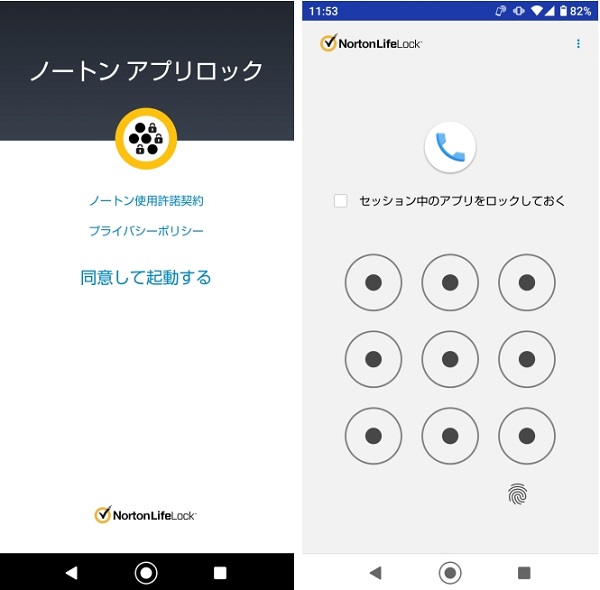
ロックアプリで電話アプリにロックをかける方法は、誤タップによるアプリの起動を防ぐ際に効果的です。
今回は「ノートン アプリロック」を使用。セキュリティソフトでおなじみノートンが提供するロックアプリです。
パターンを決めて、ロックしたいアプリを選択するだけの簡単仕様。すぐ導入できることも高いポイントです。
「ノートン アプリロック」ダウンロード
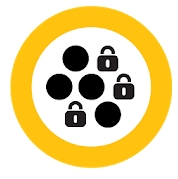
発信前確認アプリでかけ間違いを防止
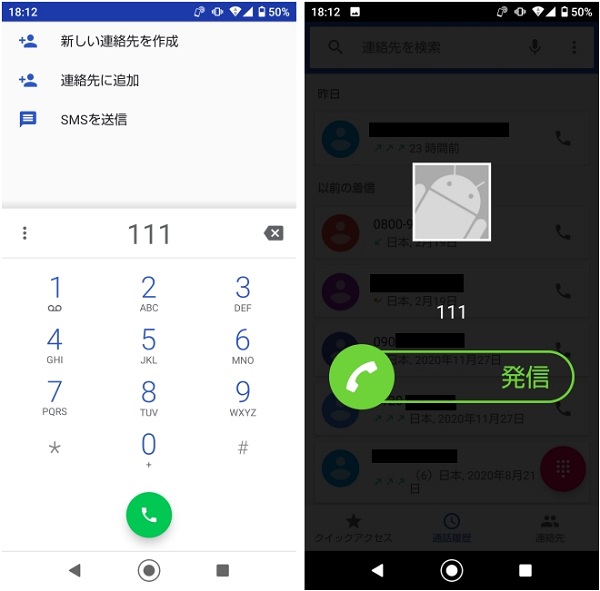
発信前確認アプリは、電話をかける前にワンクッションおくことで、かけ間違いを防いでくれるアプリです。
電話をかける前に、発信確認アプリが割り込みをして、通話相手が正しいか確認することができます。
スマホを使っていると「うっかり違う人に電話を発信してしまった」ということもあるので、発信前確認アプリは重宝するはずです。
発信前確認アプリについては、Androidバージョンにより使用方法が異なってしまうデメリットもあります。
また、Google Playの規約変更により、アプリの配信が中止になってしまうこともあります。

スマホを使わない時はホーム画面をロックする
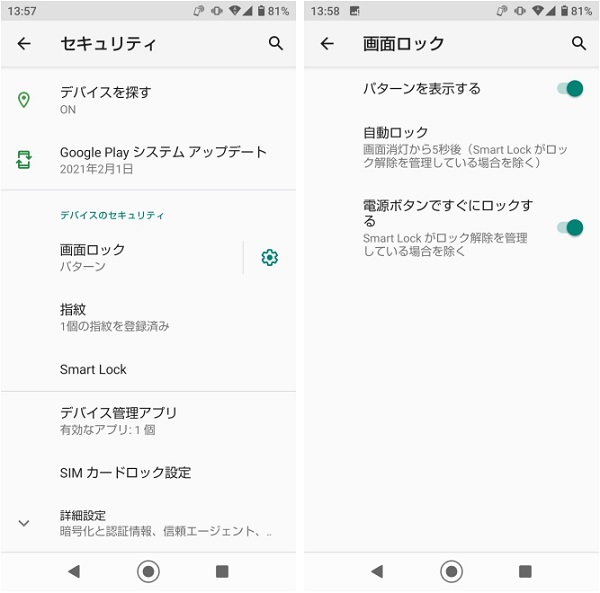
Androidスマホは、本体横に電源ボタンのついている機種がほとんどです。
スマホを使わない時は、電源ボタンを押してディスプレイをオフにしましょう。
ディスプレイオフと同時にホーム画面をロックすることで、ディスプレイオンした時も誤操作や誤発信を防ぐことができます。
Androidスマホなら「設定」アプリを開き、「セキュリティ」の項目からロックの設定が可能です。
パターンロックや暗証番号でのロックなど、使用している端末にあわせて設定しましょう。
通話が終わったら、切れているかしっかりと確認する
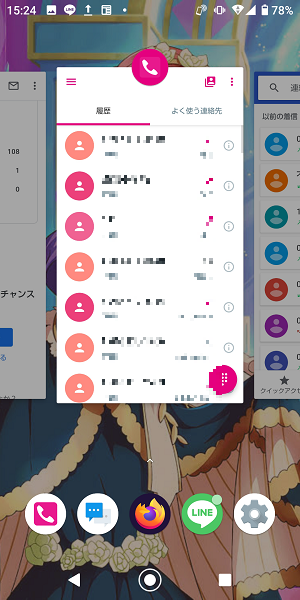
起動中のアプリ一覧から電話アプリを終了させる
誤発信を防止するだけでなく、通話が切れているのかをしっかり確認することも、スマホを安心して使うためには重要です。
通話を切ったつもりでも、実は繋がったままで通話料金が加算されていくという可能性もゼロではありません。
ガラケーなら、「電話を切るボタン」といった物理ボタンがあったので、通話を切る時はボタンを連打したらなんとなく「通話が切れた」という安心感があったと思います。
スマホの場合、通話アプリのボタン(受話器など)をタップして通話を終了させること。さらに通話が終了しているのか、目視でしっかりと確認しましょう。
スマホの特性上、ホーム画面に戻ってもアプリがバックグラウンドで起動しているので、アプリ一覧から完全に終了すればさらに安心です。
ドッグから電話アプリを削除するのもアリ
ホーム画面の下にあるドッグは、素早くアプリを起動させるために便利です。
デフォルトだと電話アプリが配置されていますが、あえて電話アプリをドッグから削除してもいいでしょう。
削除といってもショートカットが削除されるだけなので、電話アプリをアンインストールするわけではありません。
なお、Androidスマホに元からインストールされている電話アプリは削除することは、特殊な操作をしない限り不可能です。
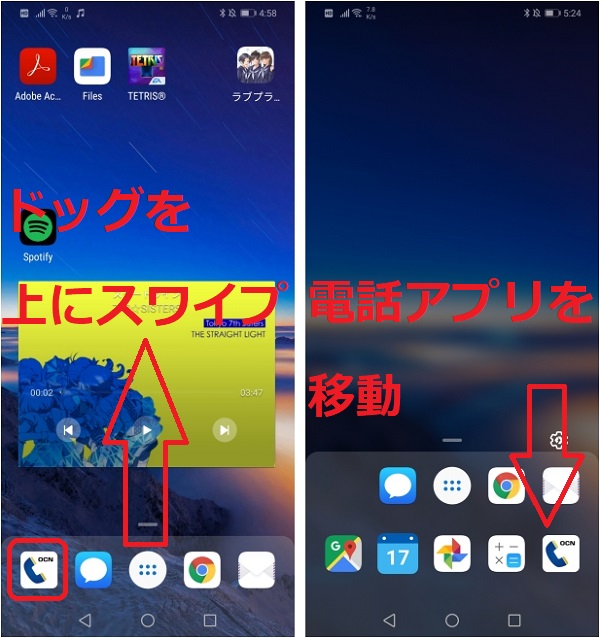
ドッグから削除以外にも、ホーム画面をカスタマイズできるランチャーアプリを使うこともひとつの手です。
今回は「Microsoft Launcher」というランチャーアプリを使用。ドッグを上にスワイプすることで、電話アプリを表示させるようにしています。

「Microsoft Launcher」アプリダウンロード



